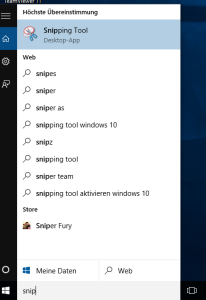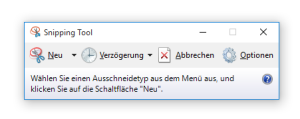Snipping Tool
Was einmal der Screenshot war, erledigt heute das Snipping Tool viel besser: denn dieses Tool ermöglicht uns nicht nur das einfache Kopieren, sondern auch das Bearbeiten dieser Kopien. Einfach über die Windows-Taste das Tool aufrufen, „Neu“ anklicken und wählen wie man ausschneiden will.
Jetzt kann man sogar über den Button „Verzögerung“ einen Timer bis zu 5 Sekunden aktivieren, was z.B. bei Popups nützlich sein kann. Das ausgeschnittene Bild kann man nachträglich auch noch bearbeiten (nachträglich ausschneiden, mit einem Stift oder Pinsel – Farbe einstellbar markieren, wieder wegradieren) und dann in die Zwischenablage oder direkt als .html, .jpg, .png oder .gif speichern, drucken, per Mail direkt oder als Attachment versenden.